photoshop绘制简单的几何图形
photoshop绘图制作原始模板,是设计者必备的技能,好的原始素材可以制作出很多漂亮的图形图像。艺术反映亲切,更具实际应用和视觉效果。
操作方法
- 01
首先打开photoshop,并新建图形画板,设置好分辨率和背景色彩。 然后按下ctrl+shift+N新建图层。
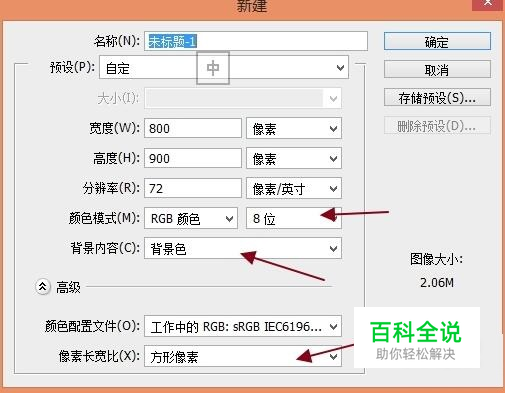
- 02
在新建图层面板中绘制图形 选择矩形工具,在这里需要注意的是,按下鼠标左键然后拖动鼠标,是以按键起点为中心绘制矩形。 按住鼠标左键并按下shift键,是以起点为中心绘制正方形。 按住鼠标左键,并按下alt键是以起点向四个象限绘制矩形。 按下鼠标左键,同时按下组合键ctrl+shift+alt,以起点为起点绘制正方形。

- 03
在绘图以前我们需要打开图像标尺。 菜单栏--视图--标尺。然后再绘图面板中就会出现标尺以方便我们精确制图。也可在编辑首选项--单位与标尺中设置标尺显示单位。
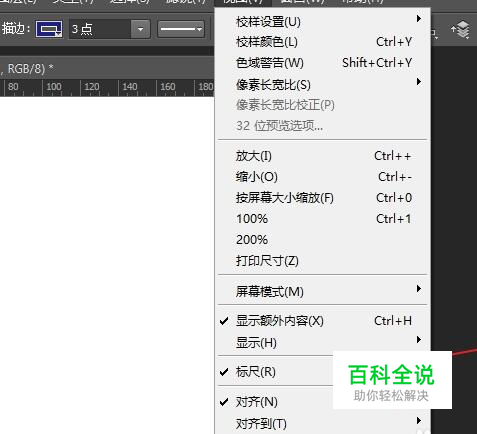
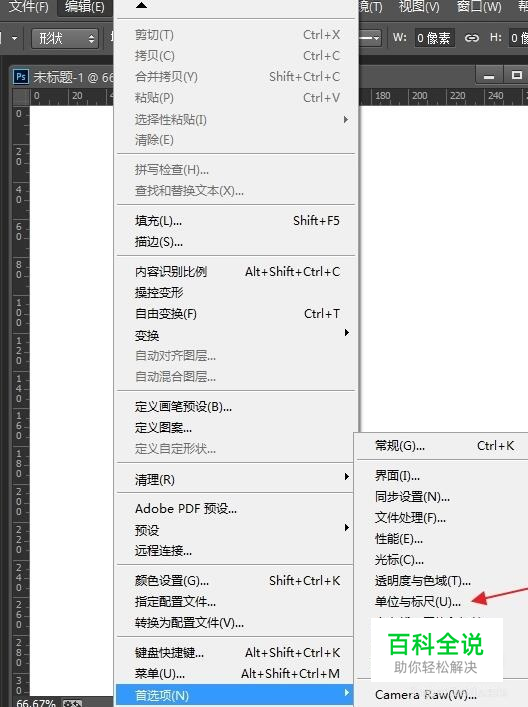
- 04
由外向里依次新建图层并绘制相应的矩形。并设置矩形填充为无色。如下图。


- 05
然后选择矩形3图层,进行复制图层,按下ctrl+T,进入变形菜单,向右移动复制的图形30。按下ctrl+enter确定。 接着按下ctrl+shift+alt组合键重复复制,就制作成我们需要的图形了。 最后右键单击最后的图层,选择合并可见图层,完成绘图。效果如下。
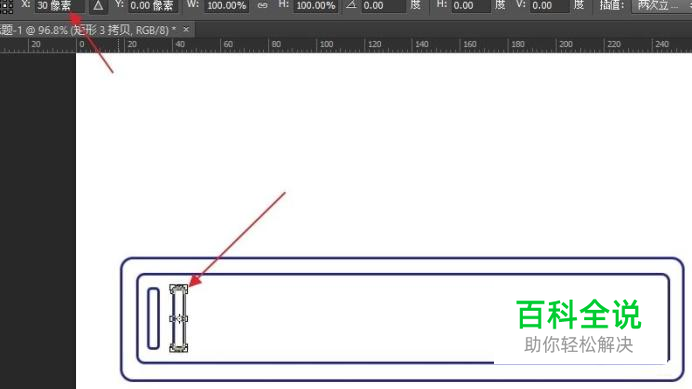

赞 (0)

